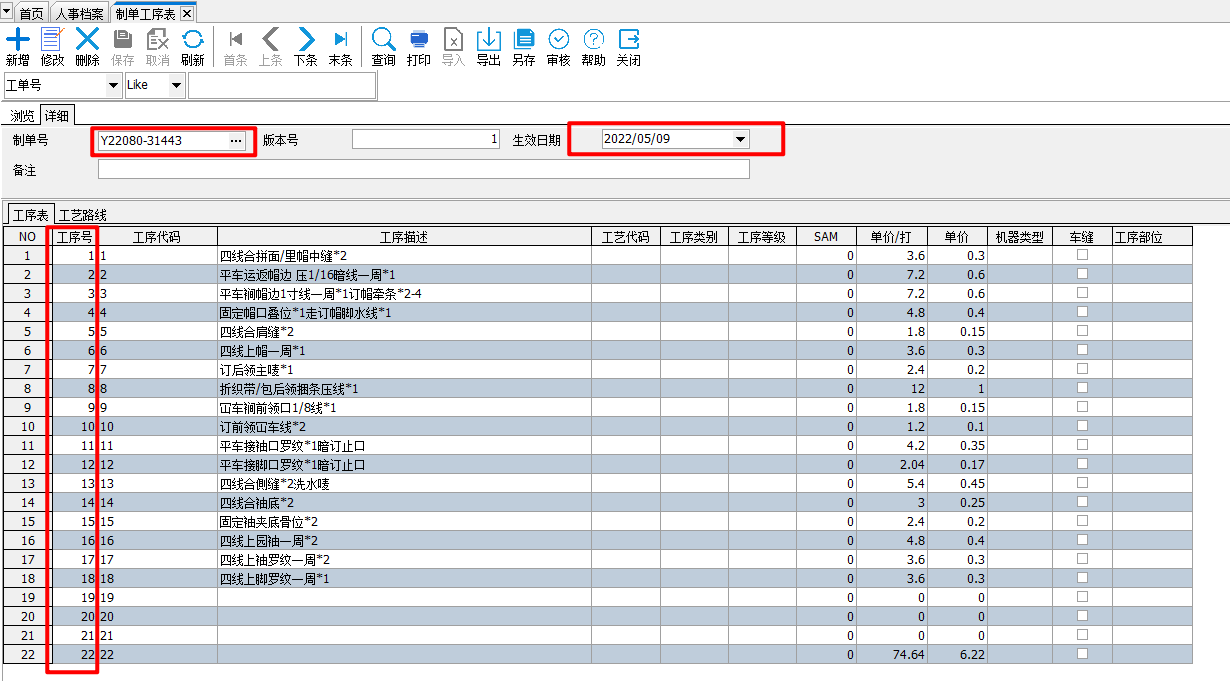
1.制单工序表,红色部分为必填。
### **新增操作方式**
1>.手动新增+录入
1.1>.点击新增,
1.2>依次录入“制单号”,生效日期默认为当天。工序表中明细,每输入完一条。向下键头将新增一条。依次录入
1.3>录入完成这后点击“保存”即可保存录入的工序表
2>.手动+Excel复制
2.1>.点击新增,
3.2>依次录入“制单号”,生效日期默认为当天。
2.3>打开Excel,选择工序表明细,第一列为工序号,第二列为工序描述,最后一依为单价。复制
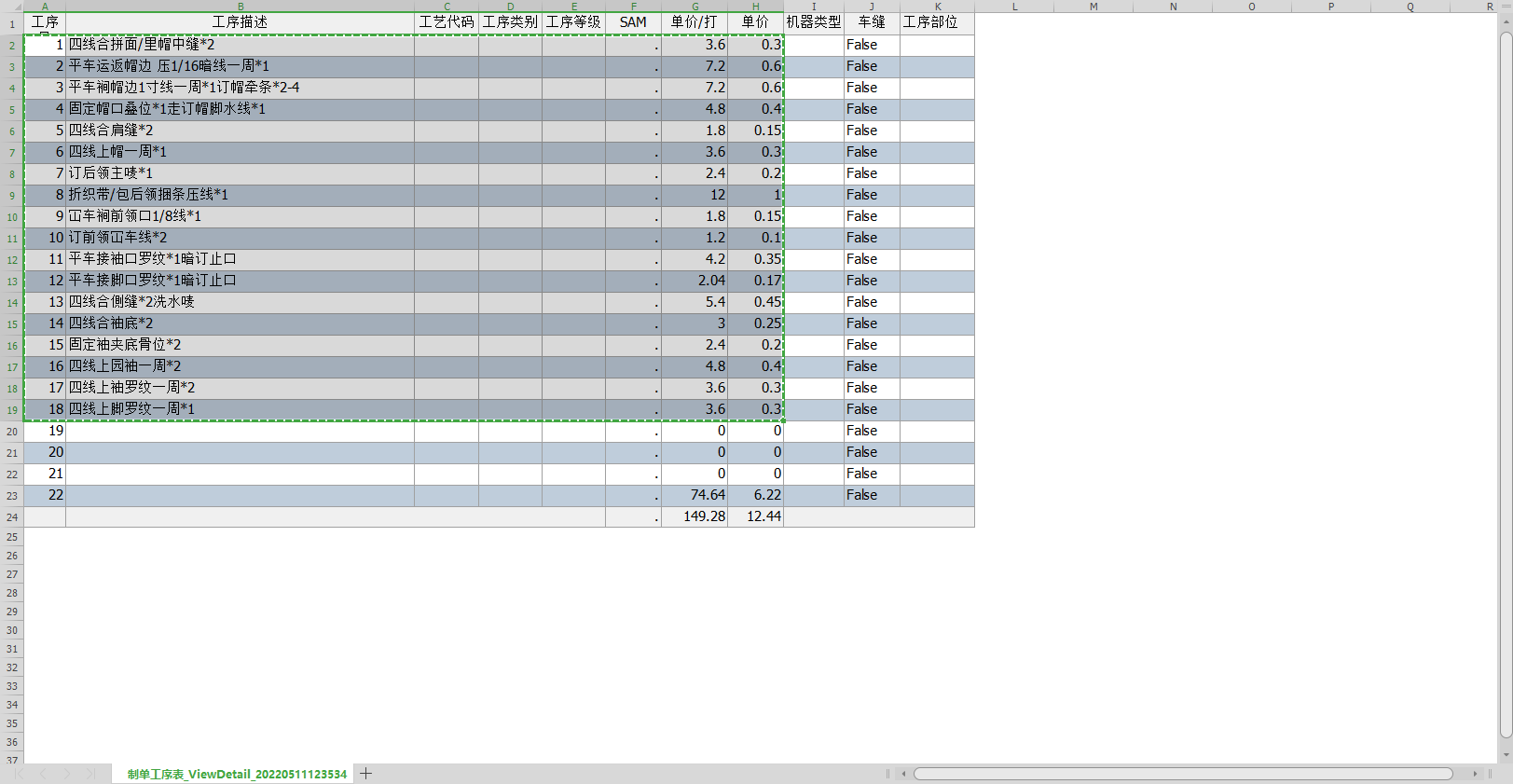
2.4>切换到系统中,如下图点击红色框中的按钮“粘贴工序明细”即可将复制的工序复制到工序表中。该粘贴时如果以前工序表中已经存在的工序,他将修改工序描述以及单价,如果没有则新增。
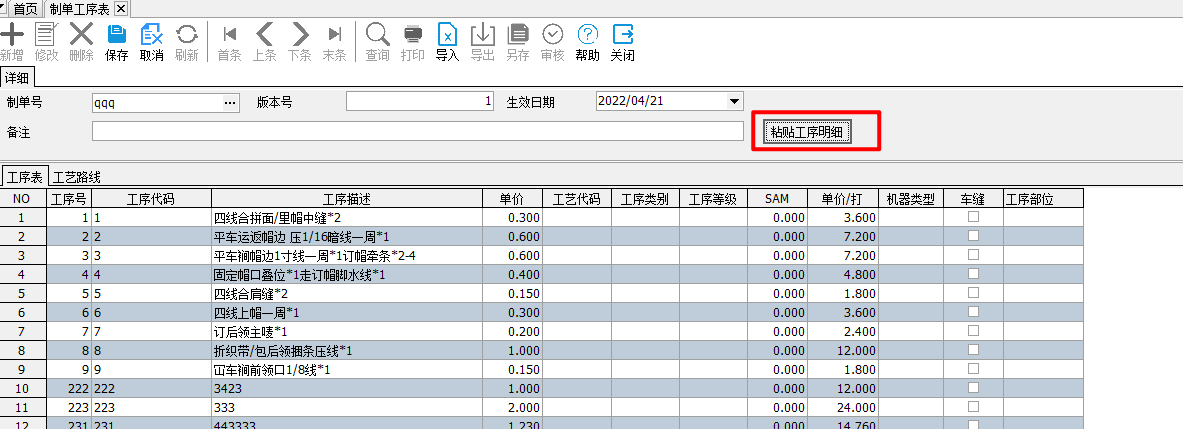
2.5>.保存
3>同一版本复制
3.1.打开制单工序表,找到要复制的工序表,并选中该工序表。如我想复制以下红部的工序表。
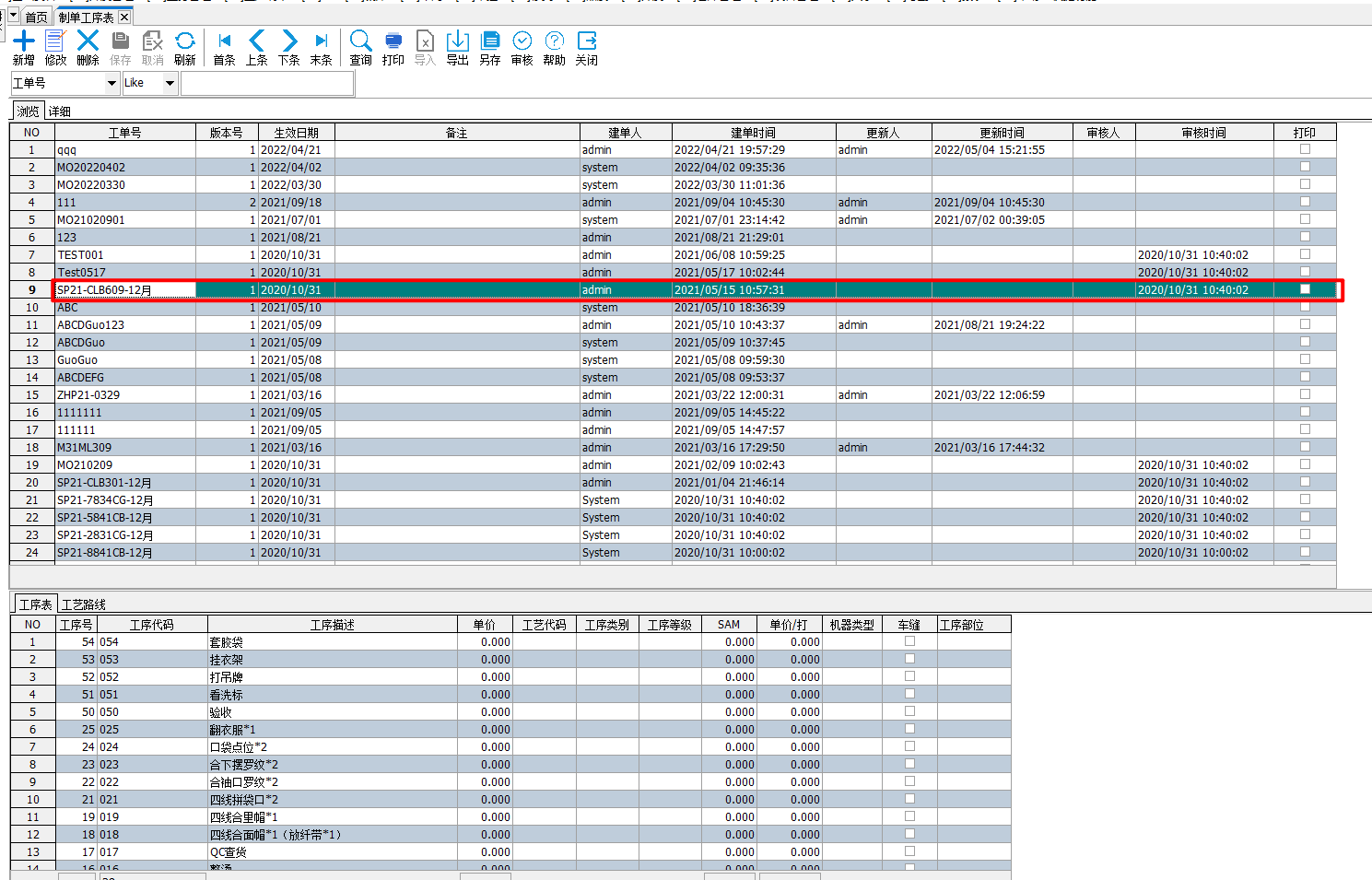
3.2点击工具栏上的另存
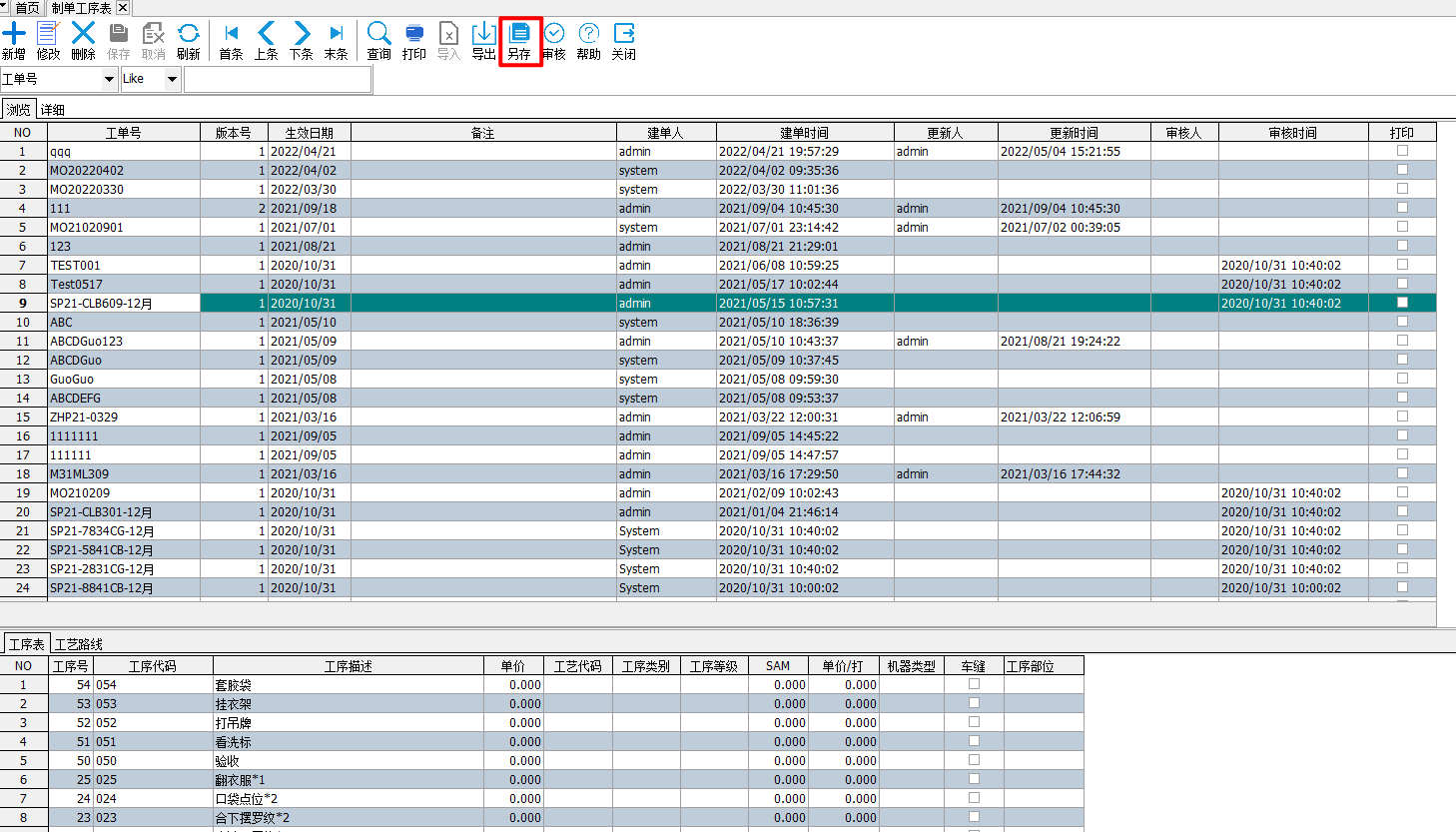
3.3点击制单号右边的按钮弹出选择制单对话框。选中新的制单
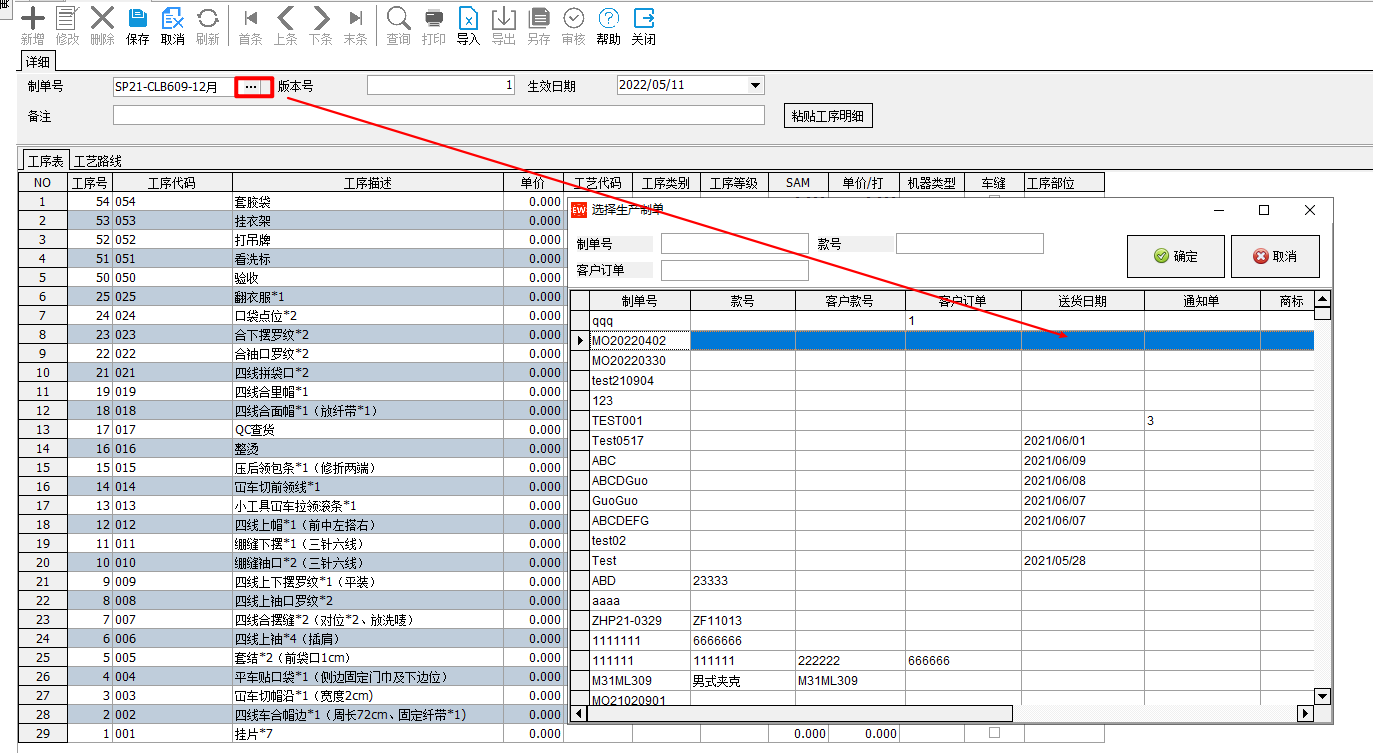
3.4点击保存即可完成
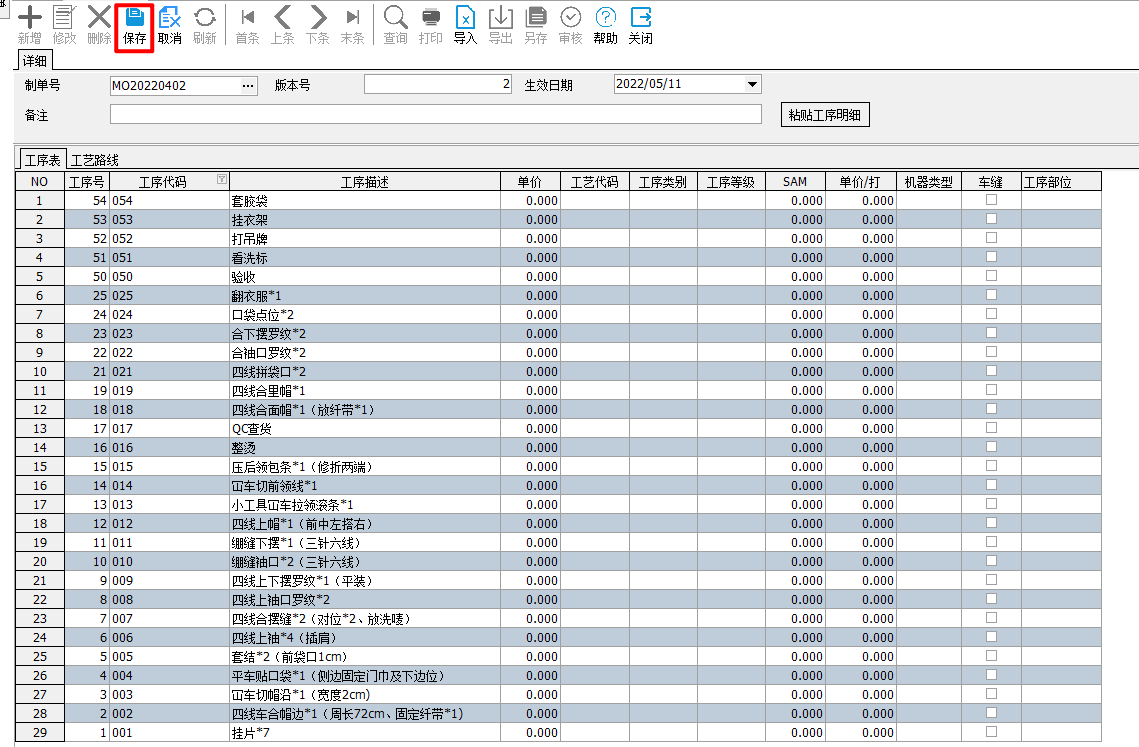
- 1.系统描述
- 1.1系统概述
- 1.2工具栏操作
- 1.3网格的基本操作
- 1.4窗口介绍
- 1.5打印
- 1.6查询
- 2.基础资料
- 3.开发管理
- 4.业务管理
- 5.生产制单
- 1>生产制单
- 参数设置
- 款式资料
- 6.IE
- 制单工序表
- IE参数设置
- 工序部位
- 7.裁床
- 裁床参数
- 裁床表(自动)
- 裁剪部位
- 数量更改登记
- 裁床打菲
- 批量打菲
- 7.8裁片超市
- 7.8.1库位管理
- 7.8.2裁片领用申请
- 7.8.3裁片入库
- 7.8.4裁片出库
- 7.8.5裁片送车间
- 7.8.6裁片申请记录
- 7.8.7裁片出入库查询
- 7.8.8裁片库存查询
- 8.车间
- 产量维护
- 扎信息查询
- 扎号工序查询
- 9.吊挂
- 10.移交
- 11.品质
- 11.1查货类型
- 11.2查货
- 11.3查货报表
- 12.外发
- 12.1加工商资料
- 12.2外发类型
- 12.3加工商报价
- 12.4l外发发货单
- 12.5外发收货单
- 12.6本厂入库
- 12.7外发发货查询
- 12.8外发收货查询
- 12.9本厂入库查询
- 12.10仓库配片查询
- 13.仓库管理
- 13.1仓库打印外箱
- 13.1.1商品信息
- 13.1.2装箱方案
- 13.1.3装箱扫描
- 13.1.4外箱扫描统计
- 14.设备管理
- 人事
- 人事档案
- 组别设置
- 16.考勤
- 17.报表
- 17.1车间刷卡记录
- 17.2员工产量报表
- 17.3员工制单产量
- 17.4车间员工状态
- 17.5裁床报表
- 17.6制单裁剪报表
- 17.7员工日产量报表
- 17.8员工产量报表
- 17.9车间现场监控
- 17.10 计件工资查询
- 17.11生产进度表
- 18.帮助
- 权限
- 群组权限
- 用户权限
- 修改密码
- 注意事项
